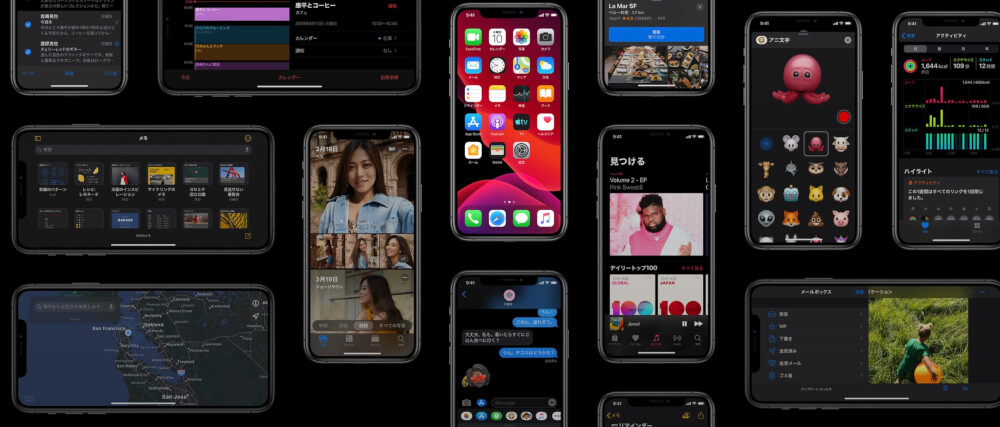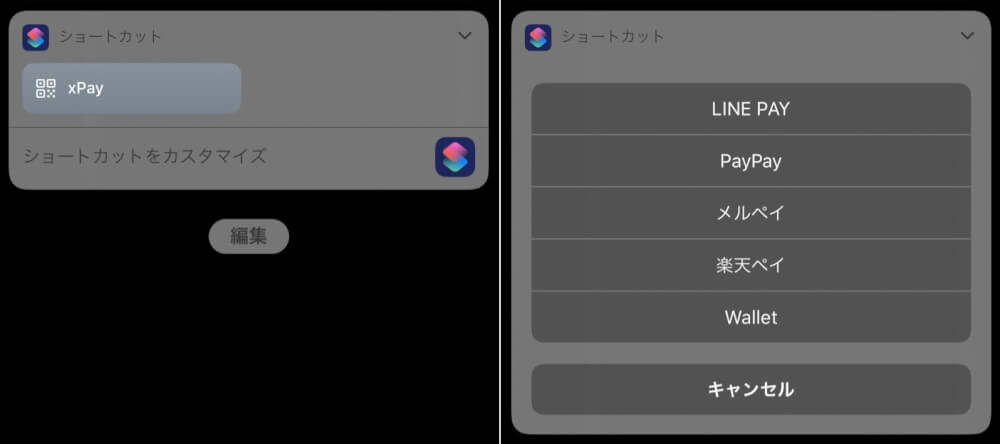iPhone11シリーズで高性能なカメラ機能「Deep Fusion」が追加されました。
そこで今回は「Deep Fusion」について分かりやすく解説いたします。
Deep Fusionとは?
Deep Fusionは普通の写真のように撮影できるものの、複数の写真を合成して美しく詳細な部分まで描写するiPhone11シリーズの画像処理テクノロジーのことです。

では具体的にどのような画像処理を行っているのか説明しましょう。
1.Deep Fusionはカメラのシャッターボタンを押す前から、高速なシャッターで短時間露光の4つのフレームと標準の4つのフレームの合計8枚の写真を撮影します。
2.シャッターボタンを押すと1枚の露光時間が長めの写真を撮影します。
3.最後にこれら9枚の写真をA13 Bionicのニューラルエンジンが適切に”選択”し合成処理しマージします。

この合成処理はピクセル単位で行われ、それが衣服であるのか、皮膚であるのか画像の各場所の特性を理解し最適な合成が行われます。この処理の途中ではノイズ等も処理されます。
つまり短時間露光の4枚、標準の4枚、長時間露光の1枚の合計9枚の写真をAIが1秒で分析し合成することで、「最も美しい1枚」を作り上げる訳です。
※本記事を含む、iPhone11シリーズに関する最新データは全て以下の記事に集約しています。チェックしてみてください。
→iPhone11・Pro・ Pro Maxを値段とコスパで比較!iPhone11を選ぶのが正解です
Deep Fuisonの使い方
Deep Fusionは写真を撮るだけで自動的に動作します。ですから、とくに設定する必要はありません。
設定アプリのカメラの中にある「写真のフレームの外側を含めて撮影」が”ON”になっているとDeep Fusionは使えません。
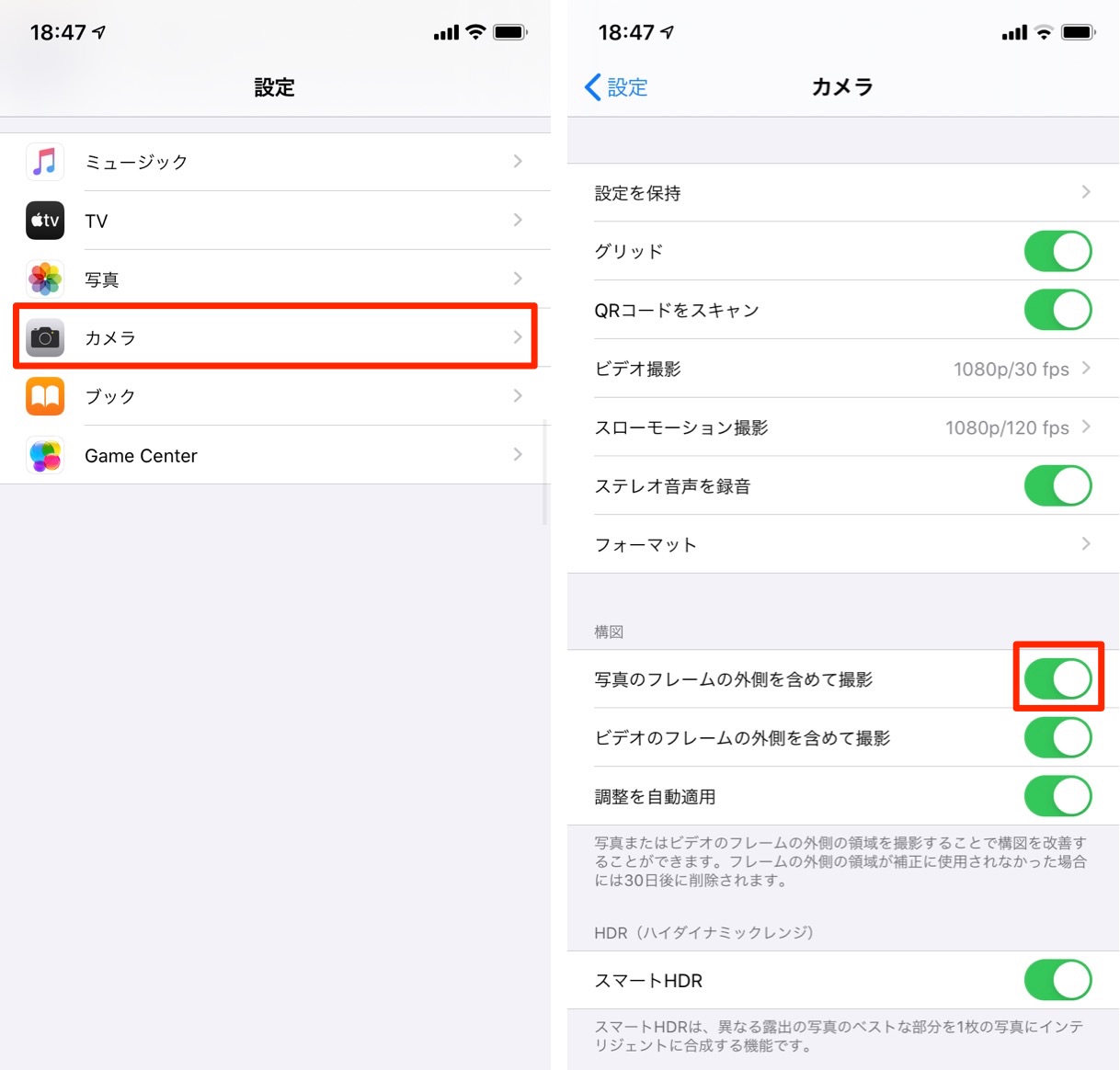
ここがONになっている人がいるみたいなので要注意ですよ。
詳しくはコチラ。
→iPhone11(Pro)の Deep FusionがOFF設定で泣いた…ONにする方法を紹介
また以下の撮影でもDeep Fusionは動作しません。
- バーストモード撮影
- 超広角レンズでの撮影
Deep Fusionで撮影するとこうなる
実際に試してみました。
ぬいぐるみの毛並み
ぬいぐるみで比較してみます。(こちらも構図が変わってしまいました。)
パッと見て、左の「Deep Fusion有り」の方が少し綺麗に見えますよね。
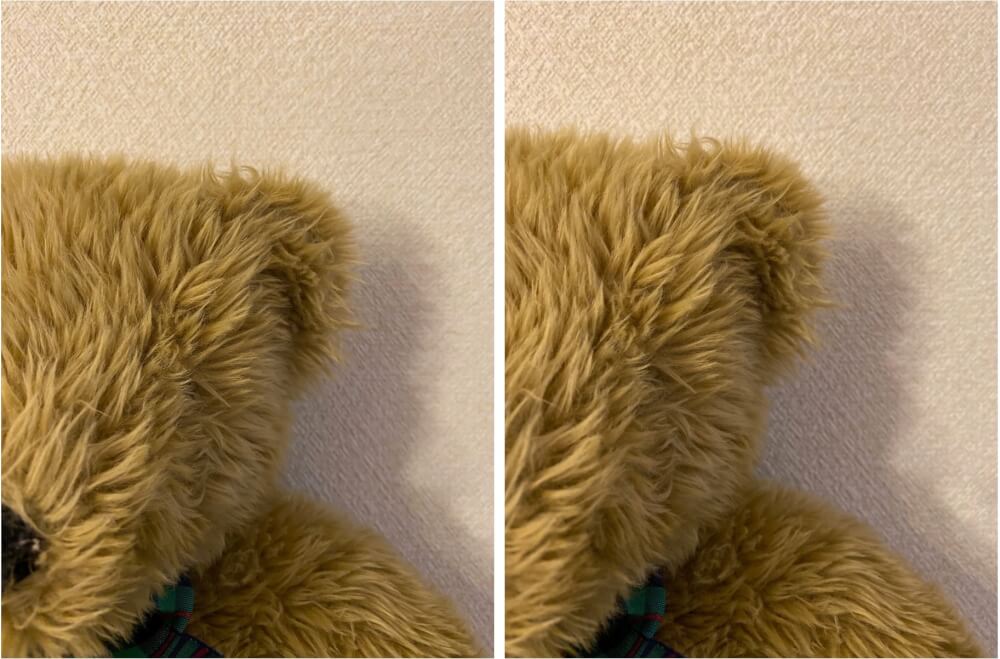
左:Deep Fusion有り 右:Deep Fusion無し
拡大するとやはり左のものの方がきめ細かくなっています。
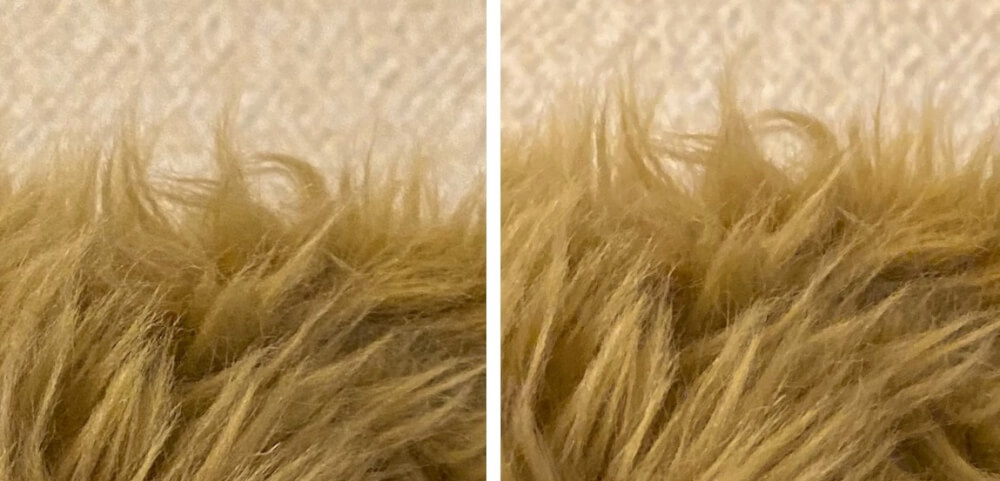
左:Deep Fusion有り 右:Deep Fusion無し
さらに拡大してみましょう。
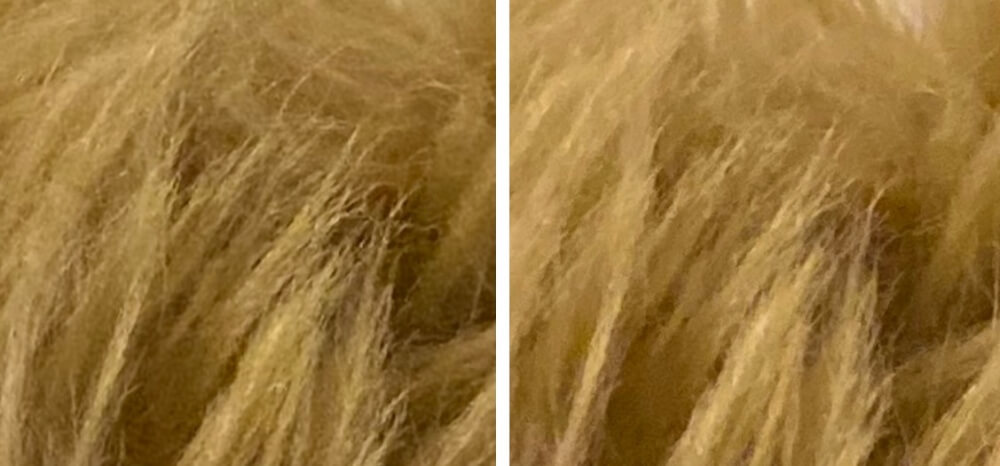
左:Deep Fusion有り 右:Deep Fusion無し
やっぱりDeep Fusion有りの方が毛先がちゃんと描写されていることが分かります。
こちらの比較もかなり参考になります。
比較対象はiPhone XRです。
Very first tests of #DeepFusion on the #iPhone11 pic.twitter.com/TbdhvgJFB2
— Tyler Stalman (@stalman) 2019年10月2日
パッと写真を撮った感じだとあまり変化はありません。少し色味が違う程度でしょうか。

しかしズームをすると違いが一目瞭然。髭の描写が全く異なることが分かります。
11の方が圧倒的に微細な部分まで細かく表現されています。
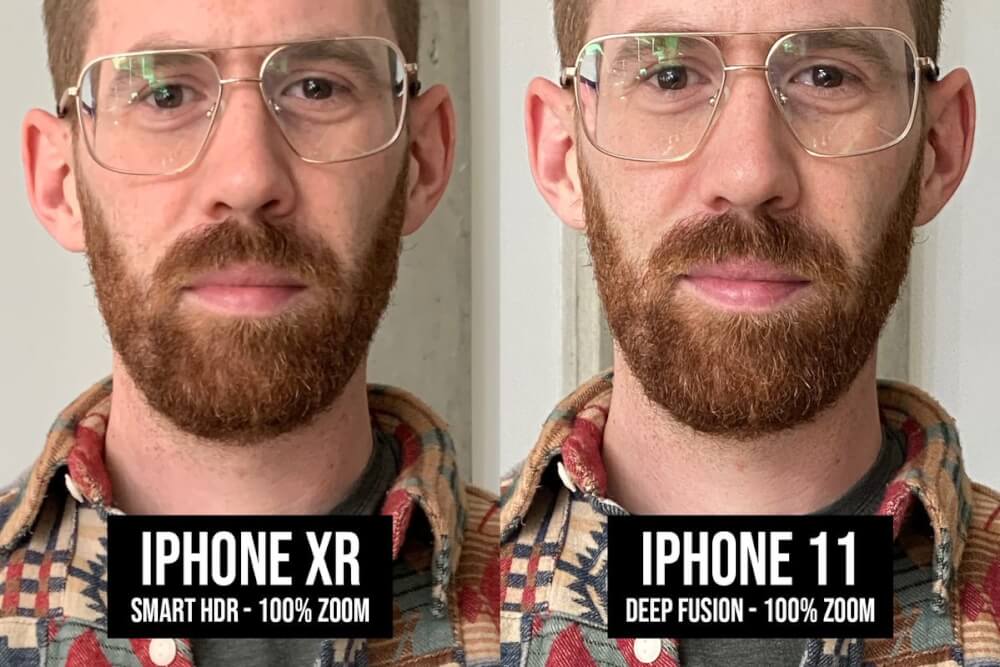
さらに4倍ズームすると目の周りすらもここまで詳細がわかるようになっています。

衣服の描写も全く異なります。

iPhone11はDeep Fusionを使わなくても綺麗
もちろんiPhone11はXRよりも綺麗に撮ることができます。
ですのでDeep Fusionを使わなくても、既に大きな差があったようです。
And another relevant test, you can see the 11 is already way sharper than the XR even before Deep Fusion is applied
We’ll do a deep dive on the podcast tomorrow, subscribe now https://t.co/oIgJIUHHxP pic.twitter.com/ZIUOcBxS5d
— Tyler Stalman (@stalman) 2019年10月2日
Deep Fusionには及ばないまでも、これくらい違った模様。
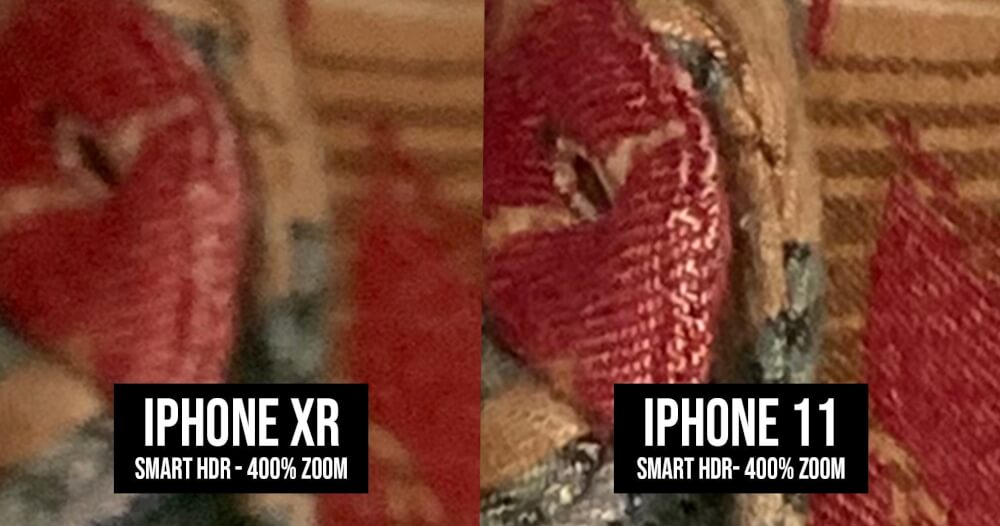
画像のサイズ(容量)が大きく異なる
撮影したTyler Stalman氏によると、約2倍程度画像のサイズ(容量)が異なるようです。
iPhone XRのHDRだと1.4MB(拡張子:HEIC)
iPhone11のDeep Fusionだと2.6MB(拡張子:HEIC)
Also interesting:
iPhone XR Smart HDR photo created a 1.4MB HEIC file
iPhone 11 Deep Fusion photo created a 2.6MB HEIC file— Tyler Stalman (@stalman) 2019年10月2日
iPhone11/Proで64GBモデルを使っている方はiCloudを使わないと、今後容量が足りなくなってしまうかもしれませんね。
Deep Fusionの使い方
Deep Fusionはその機能のON・OFFを設定するボタンはありません。自動的にDeep Fusionが使われるので、特に意識をする必要はありません。
ただし画像処理に1秒程かかる為、撮った写真をすぐにカメラロールで確認しようとすると「処理中」になることもあるでしょう。
この処理時間の関係でバーストモードではDeep Fusionは機能しません。

それゆえiPhone11シリーズではバーストモードが意図的に使いにくくなっている訳ですね。
→バーストモードで写真を撮る方法【iPhone11/Pro/Max】
写真ごとにDeep Fusionが機能しているのか確認する方法
Deep Fusionが機能しているかどうかは「Metapho」という無料アプリを使うことで確認することができます。
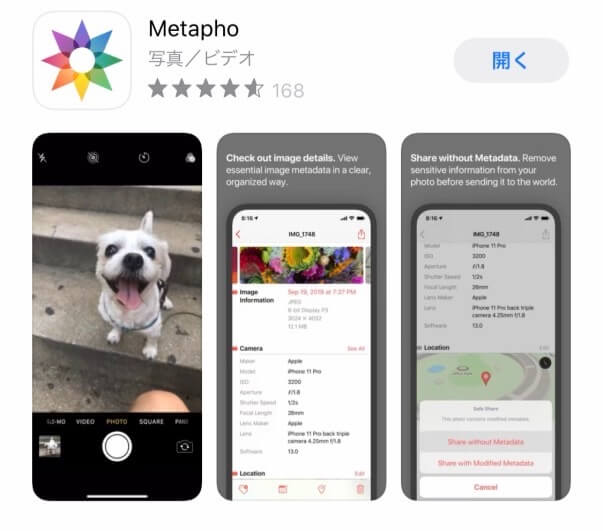
Metaphoを起動した後、カメラロールにある写真を選ぶだけでDeep Fusionが機能しているかどうかチェックすることができます。
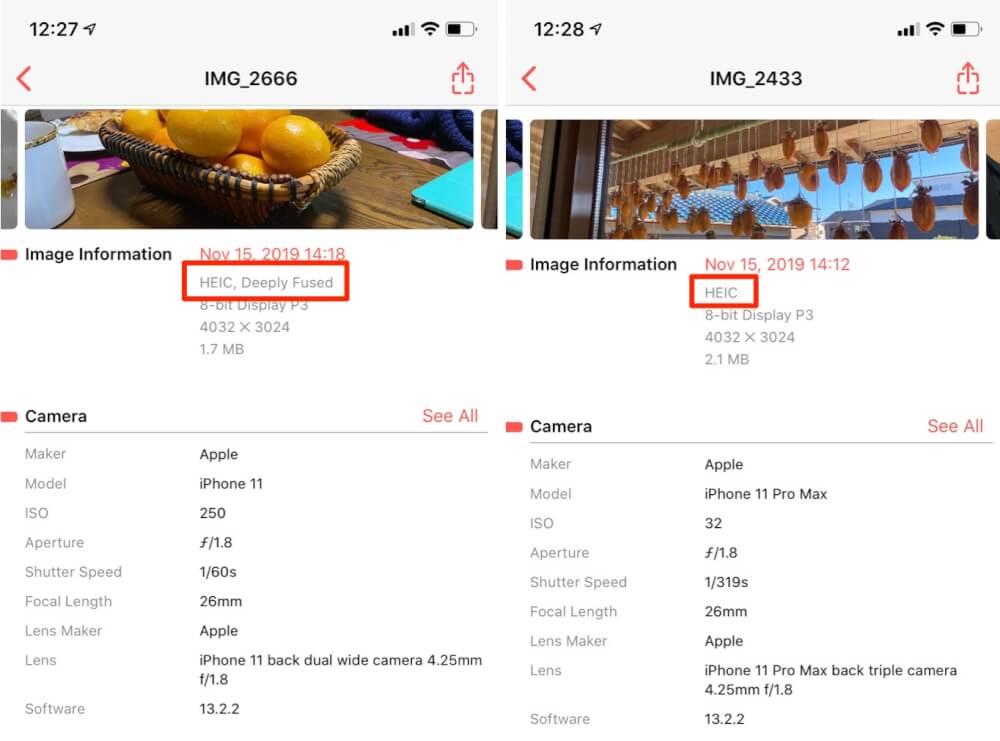
こちらの2枚の写真のうち“Deeply Fsused”という表示があるものがDeep Fusionを使って撮影されたものになります。
→Deep Fusionが使われているか写真ごとに確認する方法
iPhoneのカメラや撮影に関するGOODな記事
無音カメラもOK!iPhoneの標準カメラを変更する方法【iOS13】
バーストモードで写真を撮る方法【iPhone11/Pro/Max】 ※仕様が少し変わりました
【公式】iPhoneのカメラで上手に撮るテクニック10選を紹介するぞ
GoogleフォトはiPhoneの写真なら圧縮無しオリジナルのまま無制限に保存できる【HEIC形式】
iPhoneで4K撮影する方法 fps(フレームレート)について解説します
「Deep Fusion」とは?iPhone11シリーズで使えるカメラ機能を解説